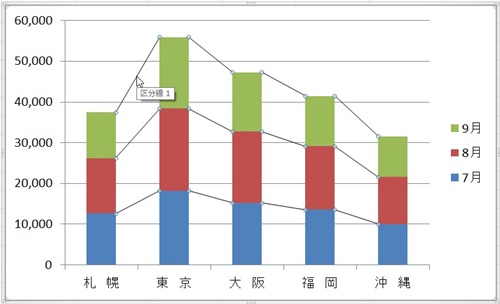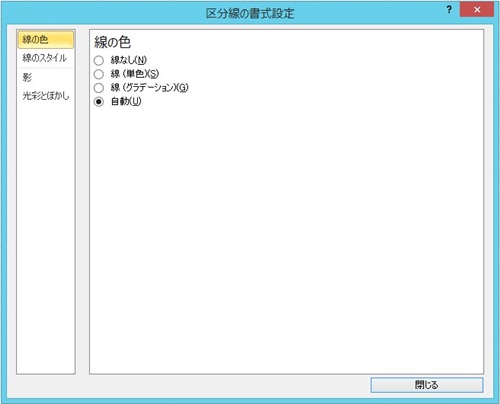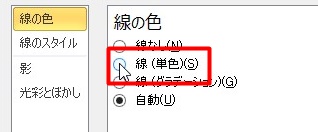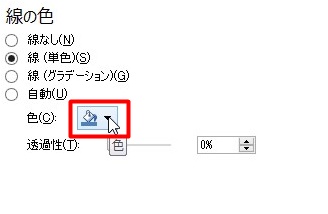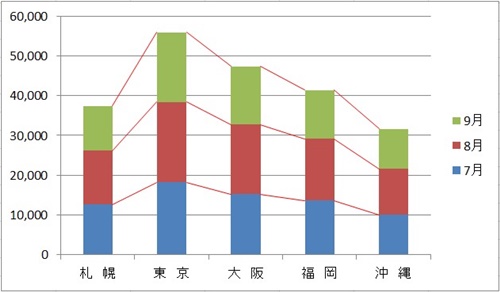【エクセル2010】積み上げグラフにつけた区分線の色を変更するやり方
 積み上げグラフに区分線を入れたら
積み上げグラフに区分線を入れたら
グラフが見やすくなりますが、
区分線の色を変更したい時があります。
そんな時には「選択対象の書式設定」機能を
使えば解決できます。
とはいえ、
『積み上げグラフにつけた区分線の色を
変更するにはどうすればいいの?』
と困っている人も多いでしょう。
そこで今回は、
「積み上げグラフにつけた区分線の色を変更するやり方」
についてご紹介していきます。
この記事の目次
積み上げグラフにつけた区分線の色を変更するやり方
それでは始めていきましょう!
色を変更する区分線をクリックして選ぶ
まずは積み上げ縦棒グラフにある色を
変更する区分線をクリックして選んで
ください。
「グラフ ツール」の「レイアウト」タブをクリックして選ぶ
色を変更する区分線を選んだら
「グラフ ツール」の「レイアウト」タブを
クリックして選びましょう。
「選択対象の書式設定」をクリックして選ぶ
「レイアウト」タブを選んだら
「選択対象の書式設定」をクリックして
選びます。
「線の色」をクリックして選ぶ
「選択対象の書式設定」を選んだら
「区分線の書式設定」ダイアログが
表示されます。
その表示されたダイアログ左側にある
「線の色」をクリックして選びましょう。
「線(単色)」をクリックして選ぶ
ダイアログ左側の「線の色」を選んだら
「線(単色)」をクリックして選んで
ください。
「色」アイコンをクリックして選ぶ
「線(単色)」を選んだら「色」アイコンが
表示されます。
その表示された「色」アイコンを
クリックして選びます。
メニューから変更する色をクリックして選ぶ
「色」アイコンを選んだら
色のメニューが表示されます。
その表示されたメニューの中から
変更する色をクリックして選んでください。
今回は「赤」を選びます。
「区分線の書式設定」ダイアログの「閉じる」ボタンをクリックして終了!
メニューから変更する色を選んだら
「区分線の書式設定」ダイアログの
「閉じる」ボタンをクリックして
選びましょう。
そうすると、積み上げグラフにつけた
区分線の色を変更することができます。
まとめ
- 色を変更する区分線をクリックして選ぶ
- 「グラフ ツール」の「レイアウト」タブをクリックして選ぶ
- 「選択対象の書式設定」をクリックして選ぶ
- 「線の色」をクリックして選ぶ
- 「線(単色)」をクリックして選ぶ
- 「色」アイコンをクリックして選ぶ
- メニューから変更する色をクリックして選ぶ
- 「区分線の書式設定」ダイアログの「閉じる」ボタンをクリックして終了!
お疲れ様でした。
積み上げグラフにつけた区分線の色を
変更できましたでしょうか?
「選択対象の書式設定」機能を使えば
積み上げグラフにつけた区分線の色を
変更できるので活用していきましょう。
あなたのお仕事が、つまづくことなく
進められることを心より応援しております。